2020年10月から提供が始まっているドコモアプリ「スグアプ」。
便利な機能ですが、不要な人にとっては、同意通知に『同意しない』を選択しても何度も通知が表示され、困っている人も多いようです。
今回は、スグアプを無効化して、うざい通知を消す方法をお伝えします。
ドコモアプリ『スグアプ』の「同意しない」通知がうざい?
ドコモが提供しているアプリ『スグアプ』は、スマートフォンを振ると任意のアプリを起動でき、振る回数に応じて異なるアプリを設定することも可能な機能。
端末を振ると、利用規約が表示され『同意する』を選択して、利用可能となります。

「同意しない」を押しても、何度も表示される
しかし、スグアプの機能が必要ない人は、当然『同意しない』をタップすると思いますが、
『同意しない』を選択しても、
端末が揺れるたびに、スグアプの同意通知が表示され、「うざい!」と困っている人が多いようです。
スグアプの機能、私は別に要らないので同意しないを押すんだけど、これ同意しないと永遠に出てくるんだろうか🤔?
仕事で地図アプリで道確認しながらチャリこいでたら確認するたびに出てきてまじでキレそうになったんだが(;^ω^)— ぐるちゃ。 (@gloomy703) October 4, 2021
ドコモアプリ『スグアプ』を無効化して通知を消す方法
この通知を消してアプリの起動をストップさせるには、次の2つの方法があります。
- 設定でアプリの起動を止める
- スグアプアプリを無効化する
では順に説明していきますね。
1.設定で『スブアプ』の起動をオフにする方法
①スマートフォンの設定画面を開き、「ドコモのサービス/クラウド」を選択します。
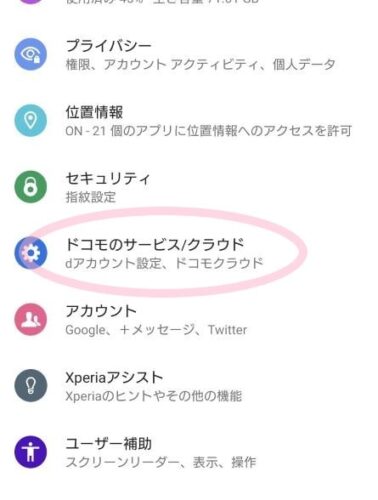
②「スグアプ設定」をタップします。
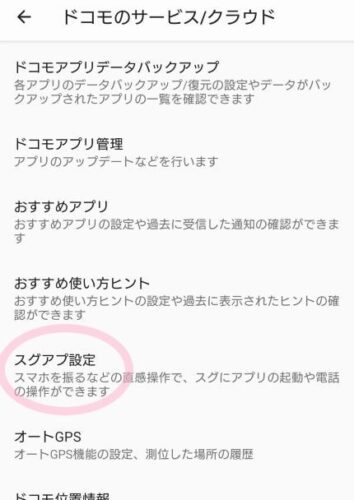
③スグアプ設定の画面で、右側のボックスをすべてオフにします。
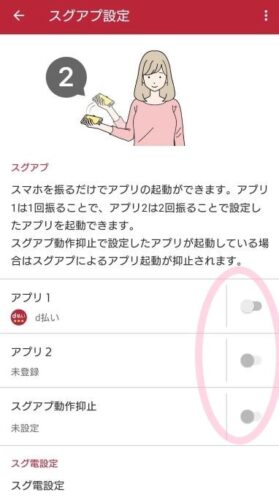

2.『スグアプ』アプリを無効化する方法
次は、『スグアプ』のアプリ自体を無効化する方法です。
①スマホの設定画面を開き、「アプリと通知」をタップしてアプリ一覧を表示します。
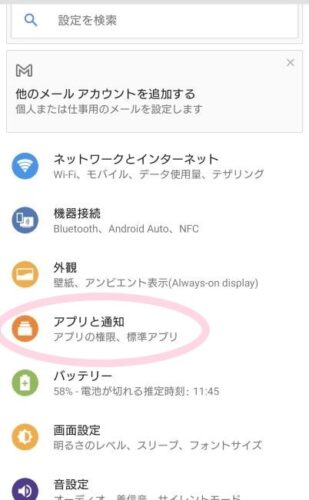
②「アプリをすべて表示」をタップします。
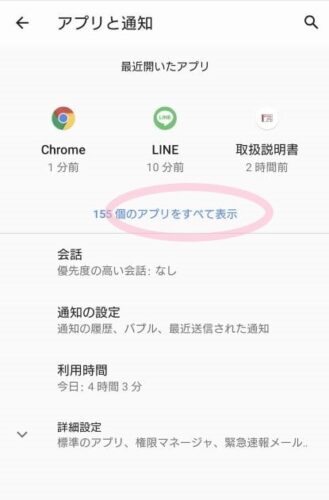
③右上にある、メニューボタンをタップします。
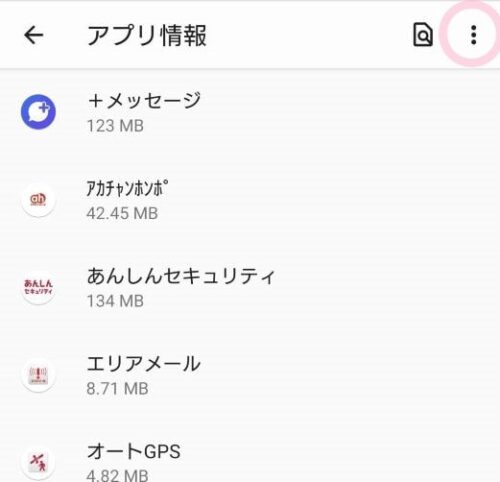
④「システムアプリを表示」を選択します。
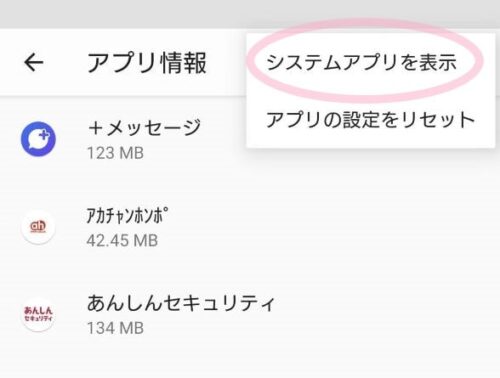
⑤再度表示されたシステムアプリの中から「スグアプ」を探してタップします。
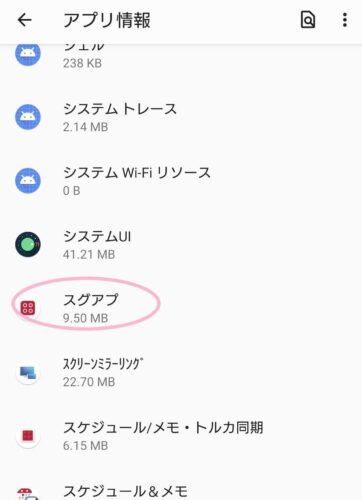
⑥スグアプのアプリ情報が表示されるので、「無効にする」をタップします。
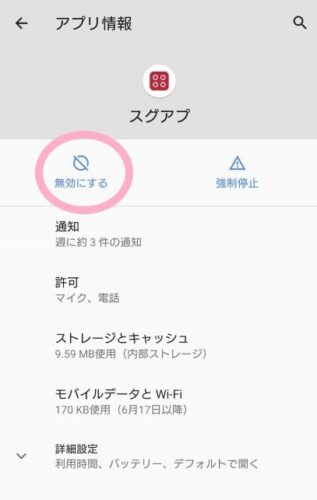
⑦警告が表示されますが、無効化してOKな場合は「アプリを無効にする」をタップします。
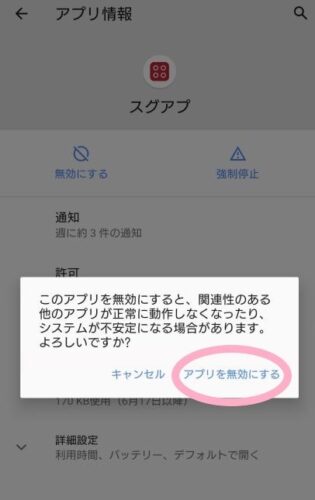

「使ってみれば便利!」という声もあるので、「とりあえず今は不要」という方は、1. の方法で起動をストップしておけばよさそうですね。
こちらもCHECK